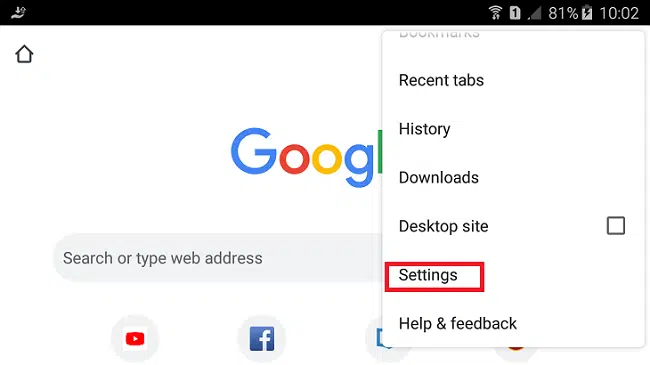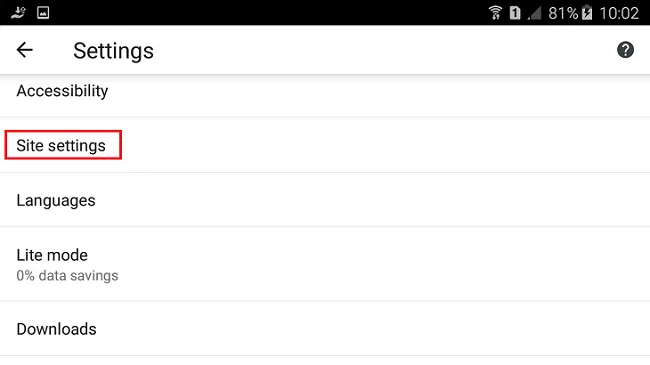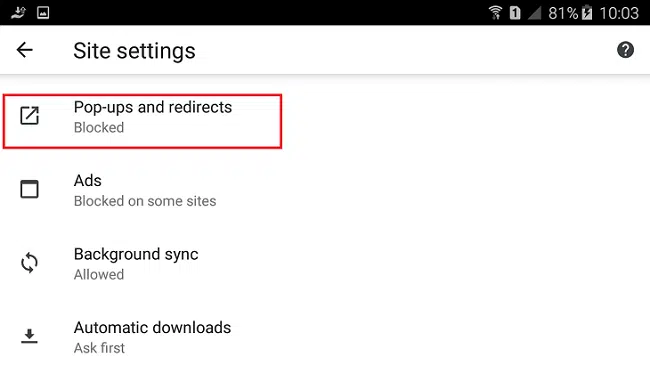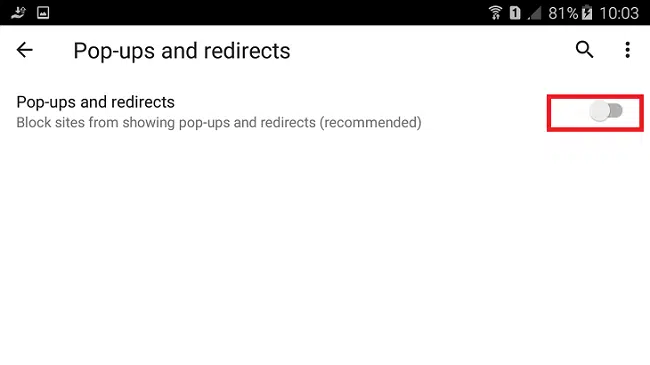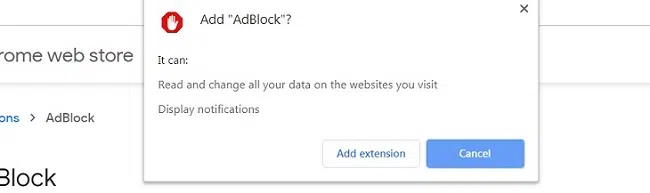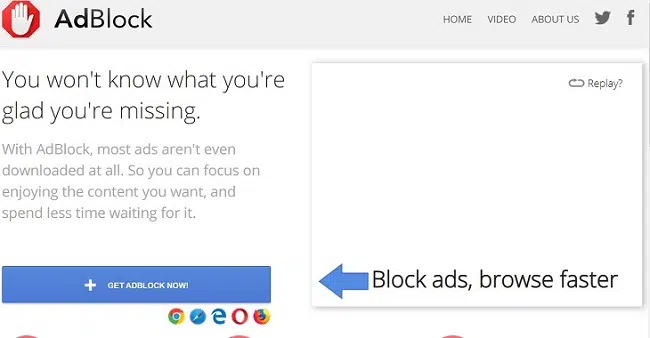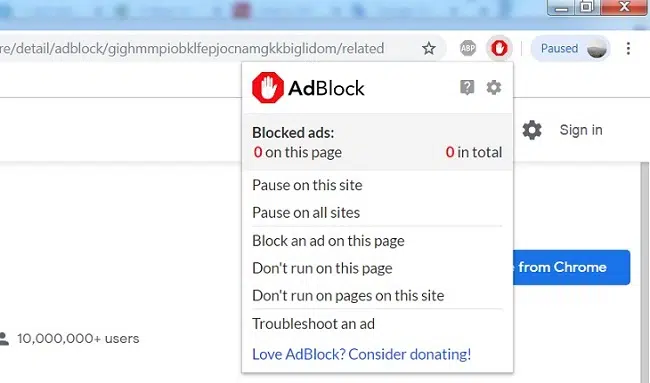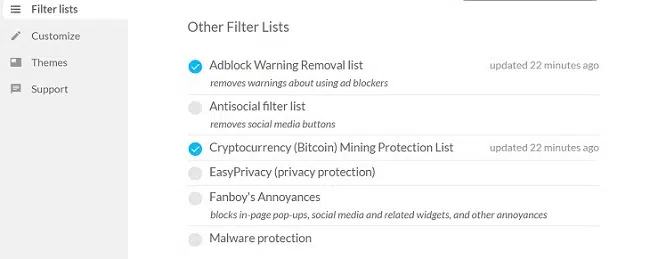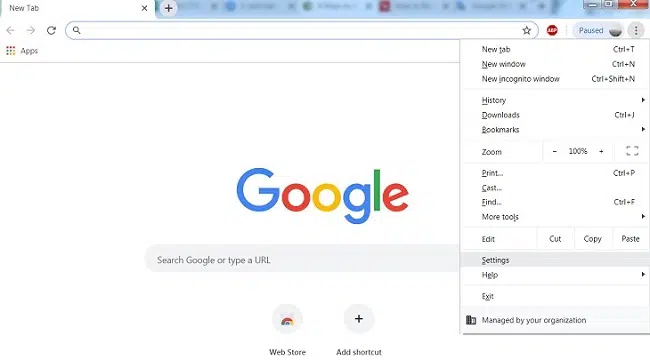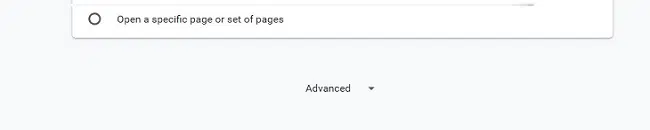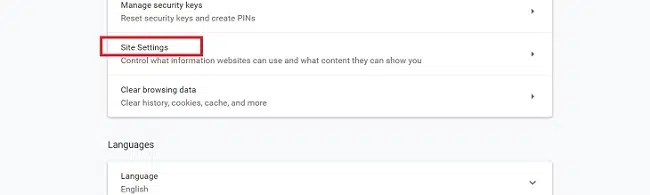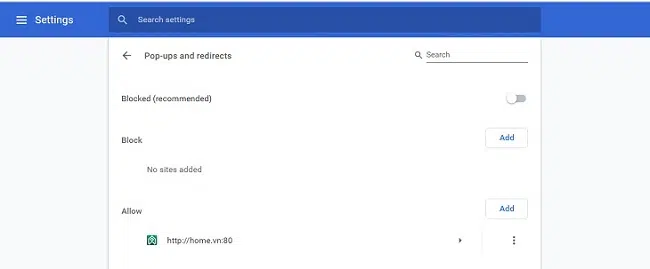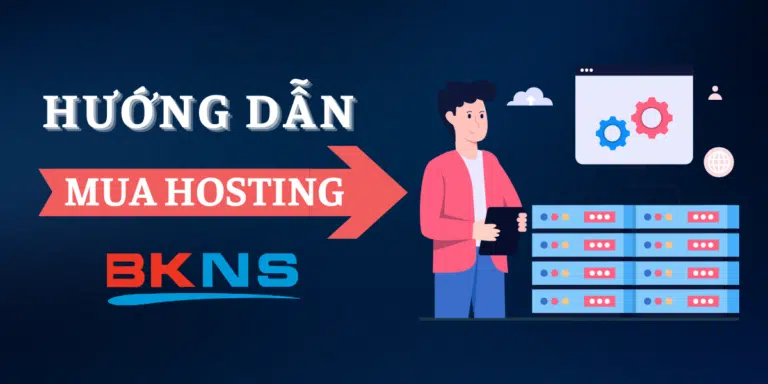#4 Cách Chặn Quảng Cáo Trên Google Chrome Đơn Giản
Thịnh Văn Hạnh
02/03/2020
2004 Lượt xem
Chia sẻ bài viết
Tóm Tắt Bài Viết
Bạn muốn chặn quảng cáo trên web do quá nhiều quảng cáo, quảng cáo gây khó chịu với hình ảnh nhấp nháy hoặc âm thanh tự động phát? Điều này làm bạn khó chịu?
Trong quá trình truy cập website, người dùng hay gặp phải những quảng cáo không muốn thấy. Để khắc phục được quảng cáo bạn hãy tham khảo ngay bài viết dưới đây. BKNS sẽ gửi đến bạn 5 cách chặn quảng cáo trên Google Chrome. Hãy cùng theo dõi ngay nhé.
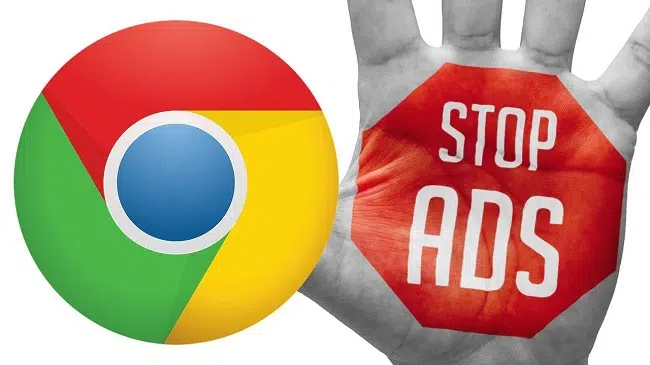
1. Cách chặn quảng cáo chrome trên điện thoại
Dưới đây là các bước chặn quảng cáo google chrome trên điện thoại đơn giản:
Bước 1: Vào Google Chrome
Bước 2: Chọn biểu tượng 3 chấm trên góc phải màn hình. Bạn chọn Settings.
Bước 3: Chọn Site Settings (Android) hoặc Content Settings (iPhone).
Bước 4: Chọn Pop-ups.
Bước 5: Chọn Vô hiệu quá Pop-up.
Đối với Android bạn cho công tắc chuyển màu xám, còn đối với iPhone chuyển màu xanh để chặn quảng cáo.
2. Cách chặn quảng cáo chrome trên máy tính
Cách 1: Sử dụng tiện ích mở rộng AdBlock Plus trên máy tính
Bước 1: Trên máy tính bạn vào Chrome, vào website https://adblockplus.org/.
Bước 2: Nhấn chọn [Get Adblock Plus for Chrome] để bắt đầu cài đặt tiện ích.
Bước 3: Bấm chọn [Add extension]. Lúc này Chrome được làm mới khi tiện ích được cài đặt xong.
Bước 4: Nhấn vào biểu tượng Adblock Plus trên góc phải, có menu thả xuống bạn chọn Option để cài đặt.
Bước 5: Bỏ tick ở mục Allow Acceptable Ads.
Bước 6: Đóng tab Adblock Plus.
Cách 2: Sử dụng tiện ích mở rộng AdBlock trên máy tính
Bước 1: Trên máy tính bạn vào Chrome, vào website https://getadblock.com/.
Bước 2: Chọn Get Adblock Now để cài đặt tiện ích.
Bước 3: Chọn Add extension, Chrome sẽ làm mới trang khi AdBlock được cài đặt thành công.
Bước 4: Chọn biểu tượng AdBlock, menu thả xuống hiện lên bạn chọn biểu tượng cài đặt.
Bước 5: Chọn [FILTER LISTS], trong [Acceptable Ads] bạn bỏ dấu tick. Việc này để làm tăng số lượng quảng cáo AdBlock chặn. Khi hộp bỏ dấu tick thì bạn qua bước tiếp:
Bước 6: Kiểm tra những tùy chọn chặn quảng cáo bổ sung. Những lựa chọn để chặn quảng cáo hơn nữa bao gồm:
- Malware protection: Chặn web có vấn đề về phần mềm độc hại.
- Fanboy’s Annoyances: bỏ những phiền toái trên website.
- EasyPrivacy: bảo vệ quyền riêng tư bằng cách chặn theo dõi .
- Antisocial filter list: bỏ nút Facebook Like cũng như toàn bộ những nút phương tiện truyền thông xã hội khác.
- Adblock Warning Removal list: Xóa bỏ cảnh cáo trên những website về việc sử dụng AdBlock.
Cách 3: Sử dụng menu setting trên máy tính
Bước 1: Vào Google Chrome trên máy tính rồi chọn nút 3 chấm bên góc phải trên cùng màn hình, lúc này một menu thả xuống hiện ra như hình sau:
Bước 2: Nhấn vào Settings trên menu để mở ra trang cài đặt.
Bước 3: Kéo xuống dưới cùng tìm chọn mục Nâng cao (Advanced). Tiếp theo, bạn mở ra 1 phần mới của những tùy chọn.
Bước 4: Bấm vào “Quyền riêng tư và bảo mật” (Privacy and security). Kéo xuống dưới và nhập vào phần Site Settings (Cài đặt trang web).
Bước 5: Ở gần cuối trang bạn bấm vào mục Ads (quảng cáo) như hình sau:
Bước 6: Trên màn hình máy tính sẽ hiện lên dòng allowed (Được cho phép), ở đây nếu có nút màu xanh tức là trình duyệt đang cho phép quảng cáo. Bạn tiến hành bấm vào công tắc để tắt, bạn sẽ nhận được thông báo Đã chặn quảng cáo.
Bước 7: Bạn quay lại trang Settings page tìm và chọn [Pop-ups and redirects]. Nếu ở mục Blocked (recommended) được tắt, cũng có nghĩa là Chrome đã chặn tất cả những quảng cáo pop-up.
Hoặc bạn cũng có thể lựa chọn những web muốn ẩn quảng cáo bằng cách chọn Add rồi dán địa chỉ website cần chặn quảng cáo. Cuối cùng nhấn Add.
Vậy là bài viết trên, BKNS đã cung cấp cho bạn 5 cách chặn quảng cáo trên Google Chrome. Hy vọng bài viết trên hữu ích đối với bạn. Nếu bạn còn bất cứ câu hỏi nào liên quan hãy để lại bình luận ở bên dưới để được hỗ trợ ngay nhé. Ngoài ra hãy theo dõi website BKNS để đọc được những bài viết hữu ích khác nữa nhé.
>> Tìm hiểu thêm: